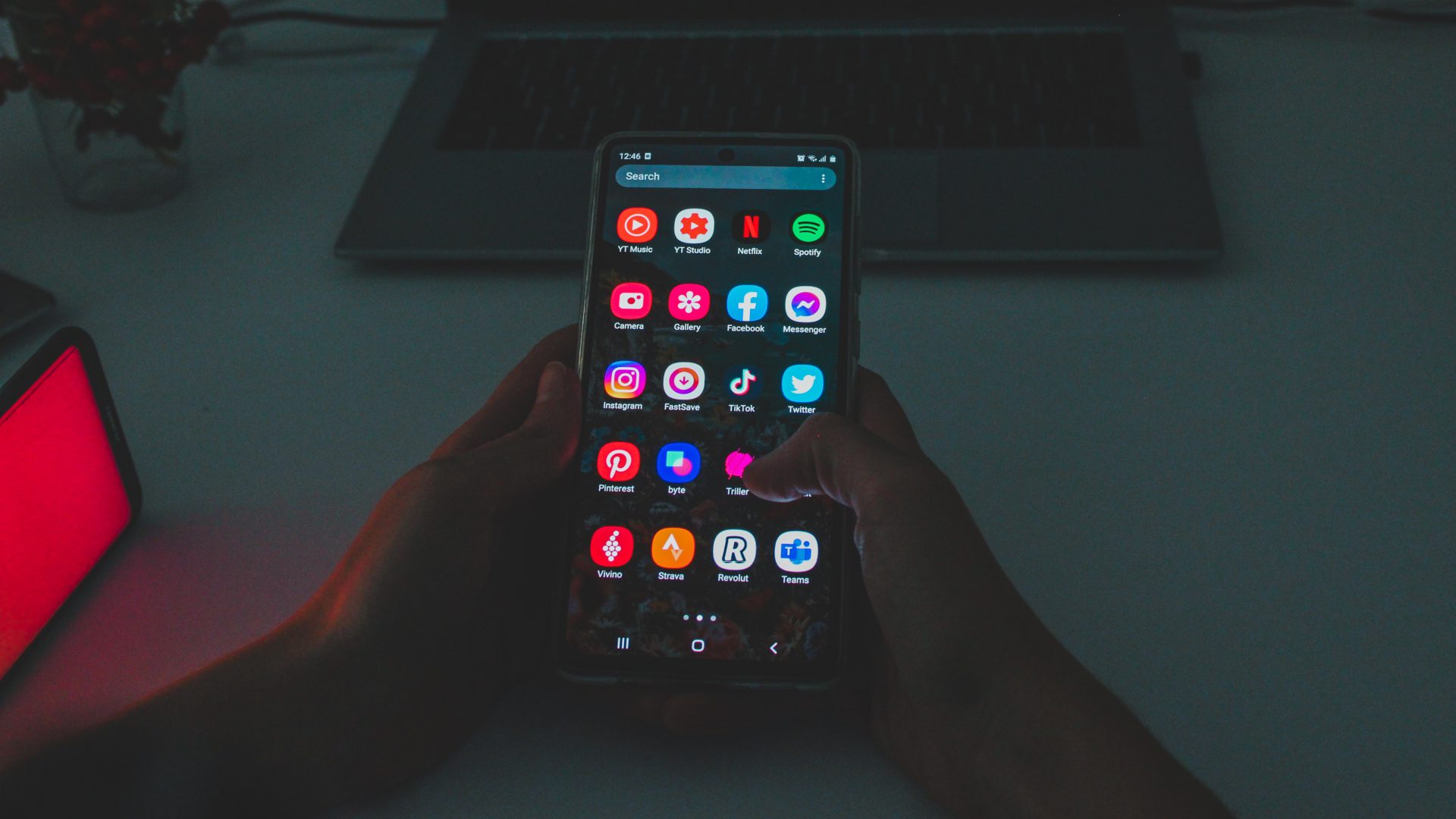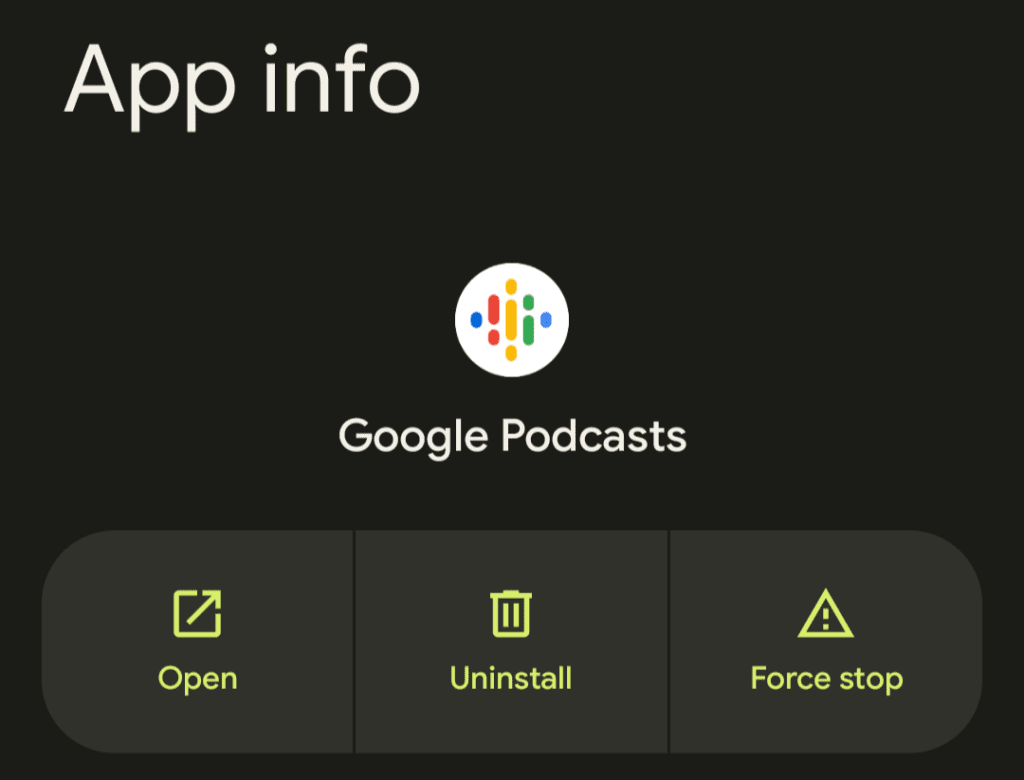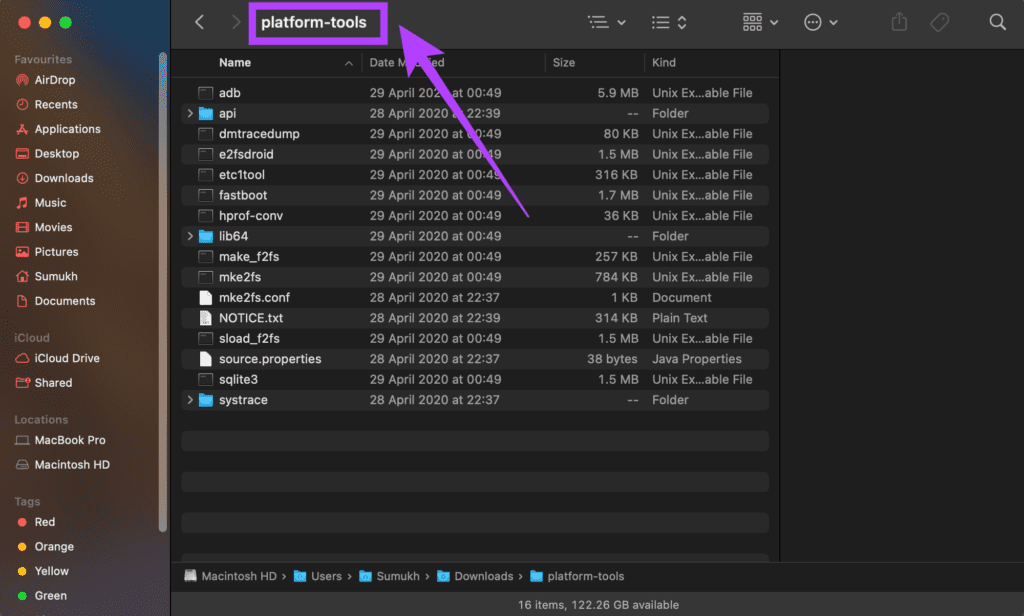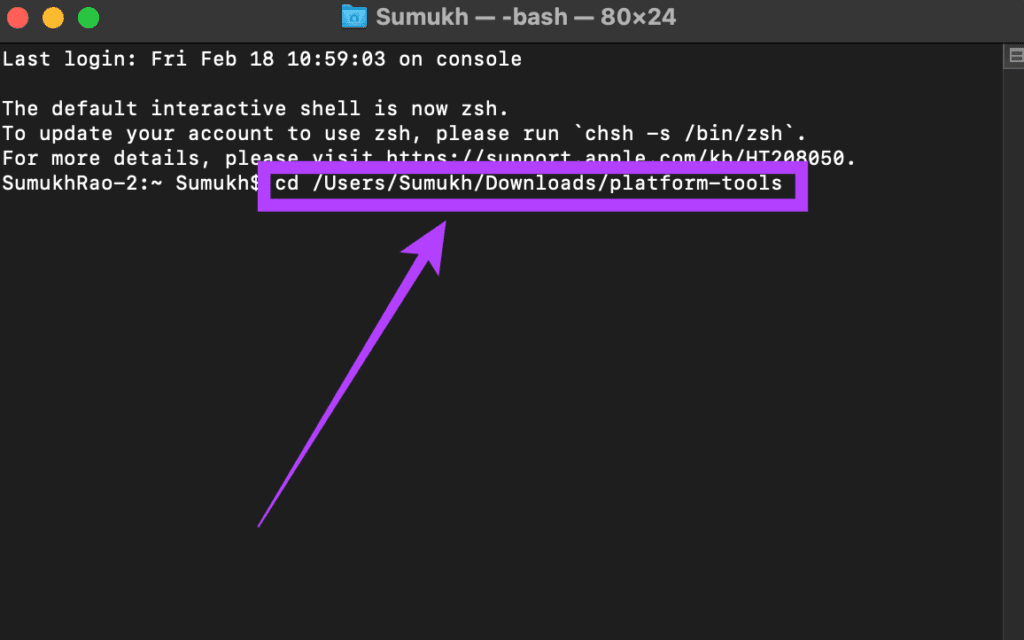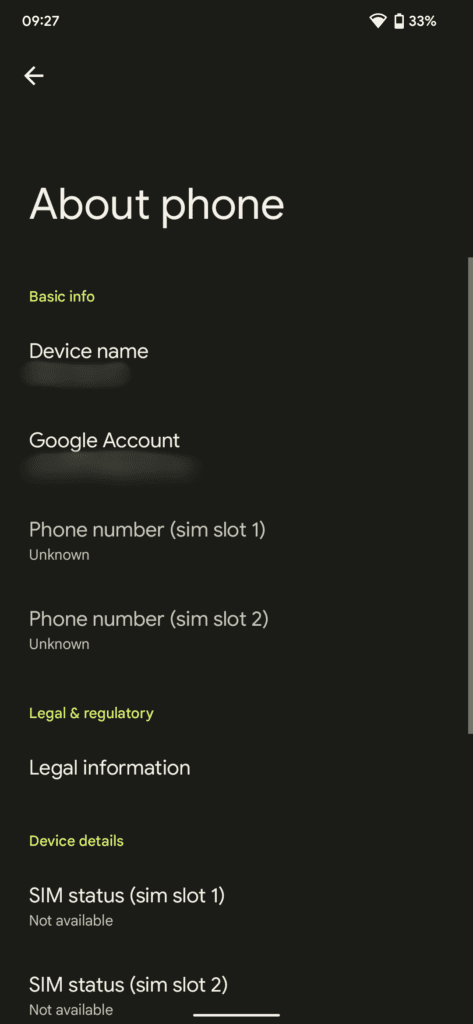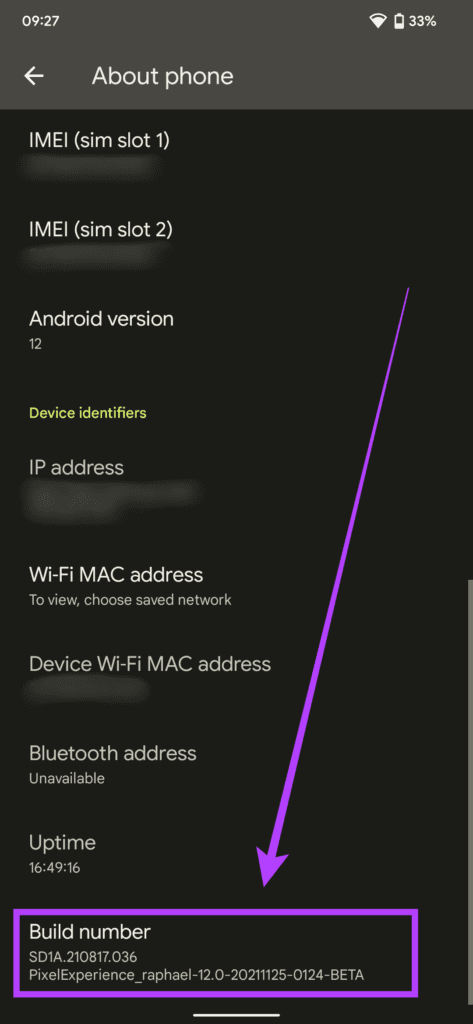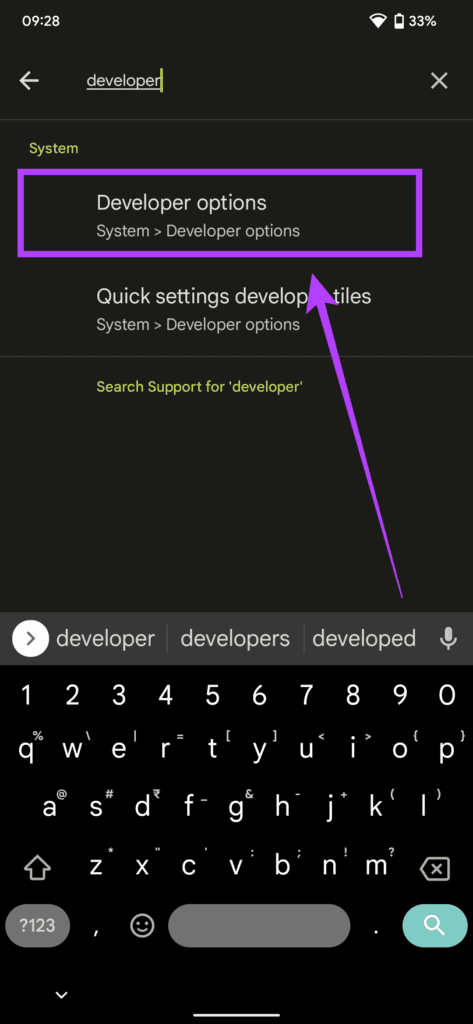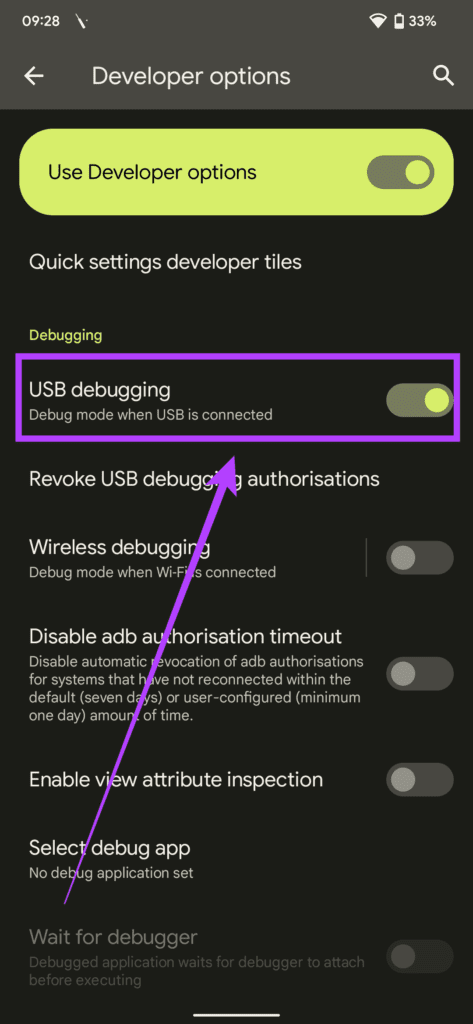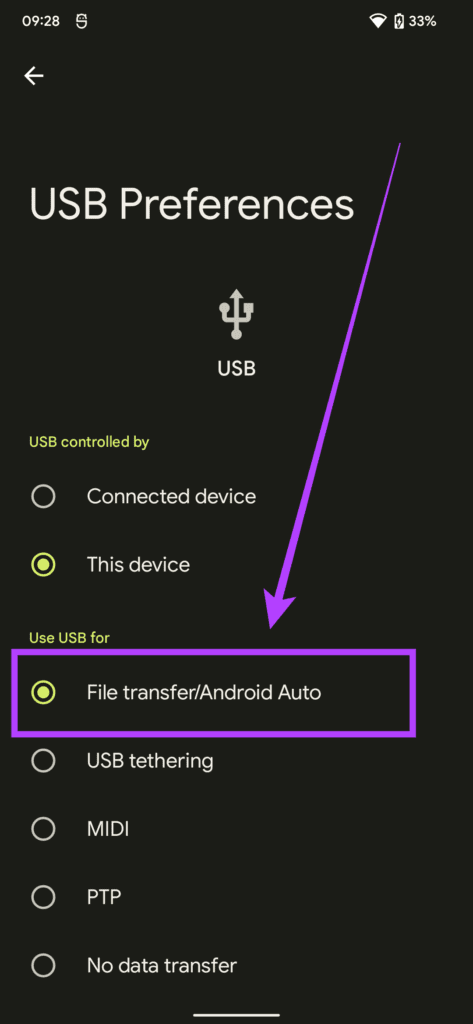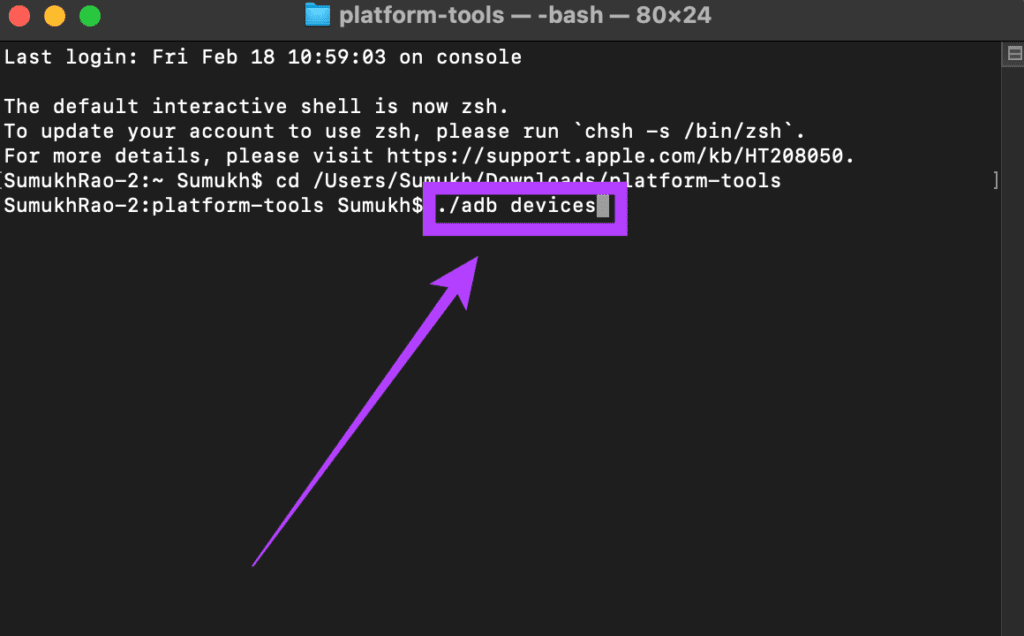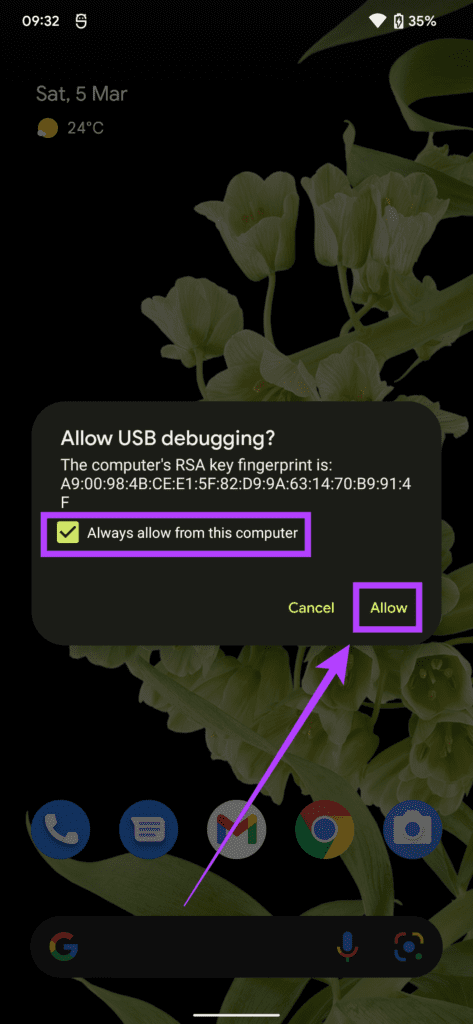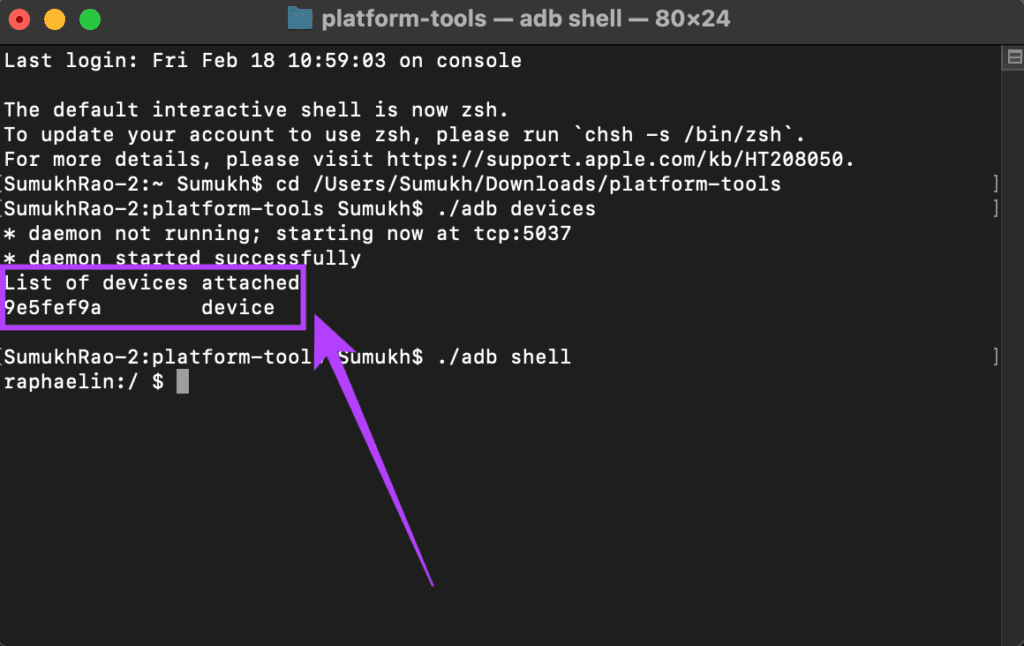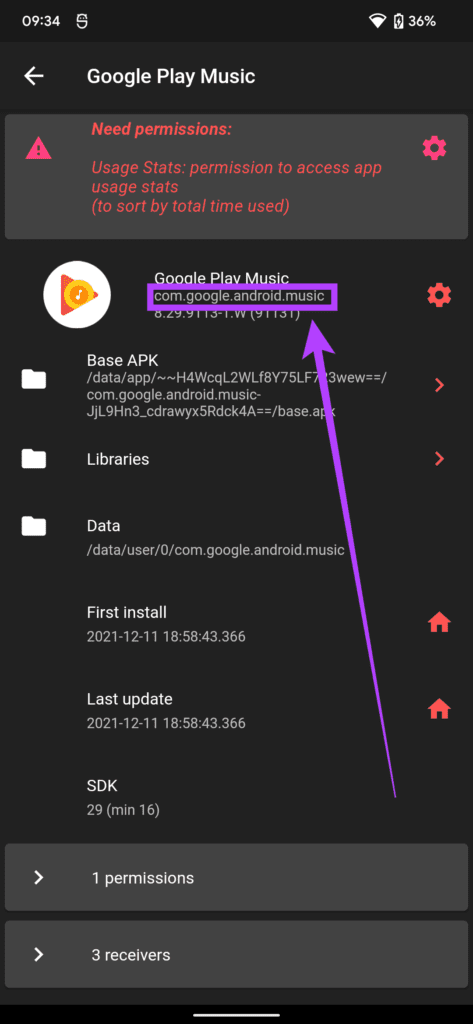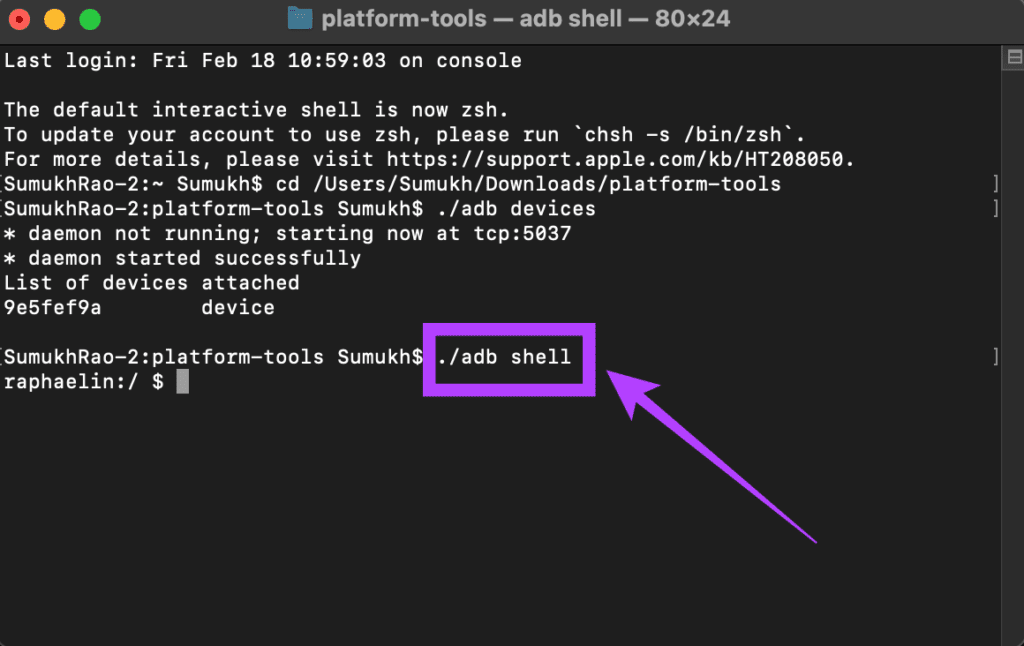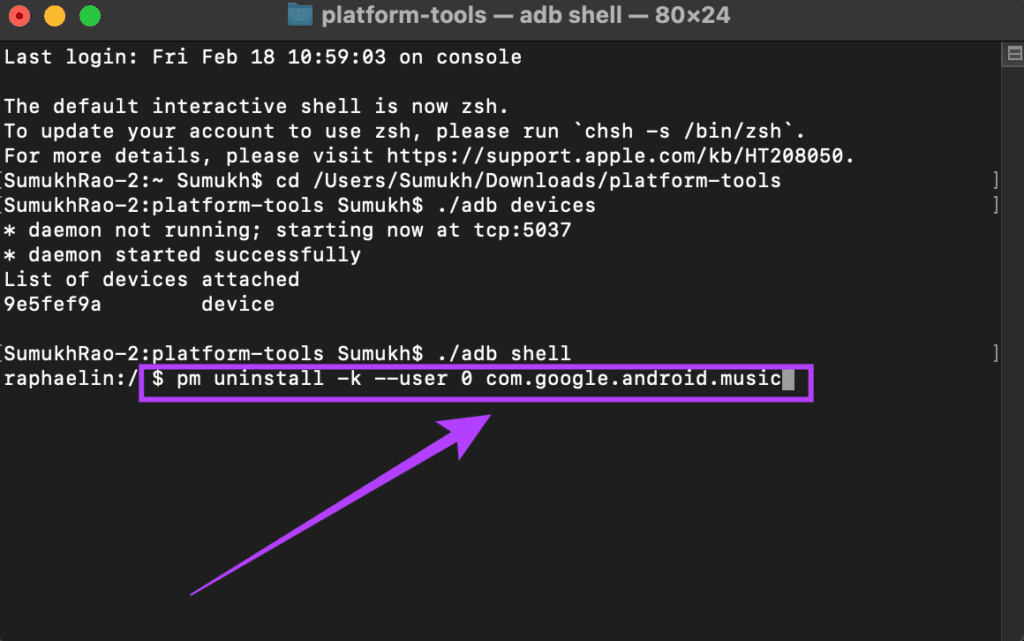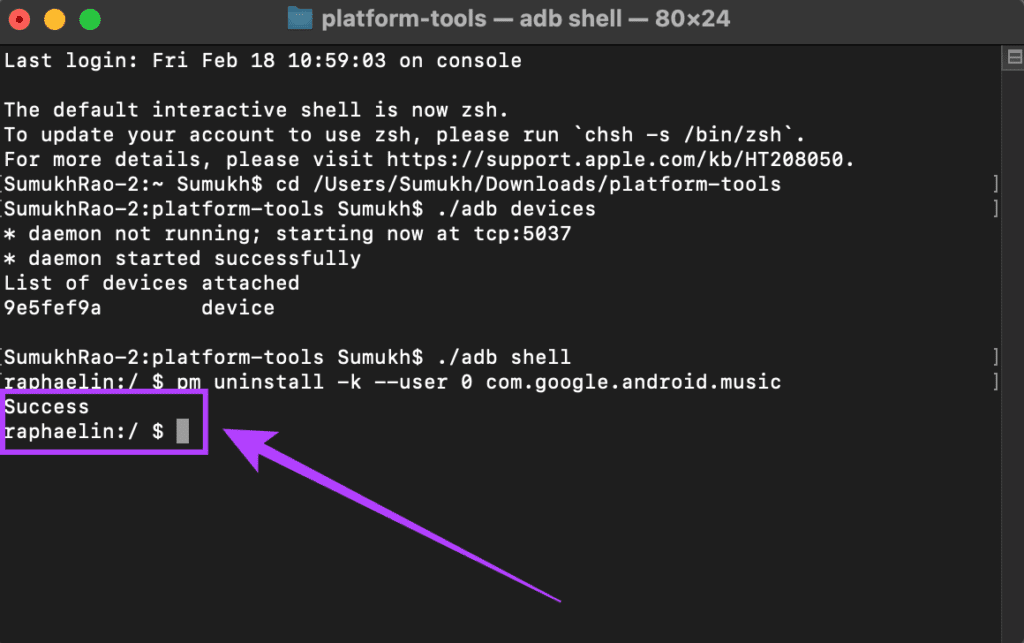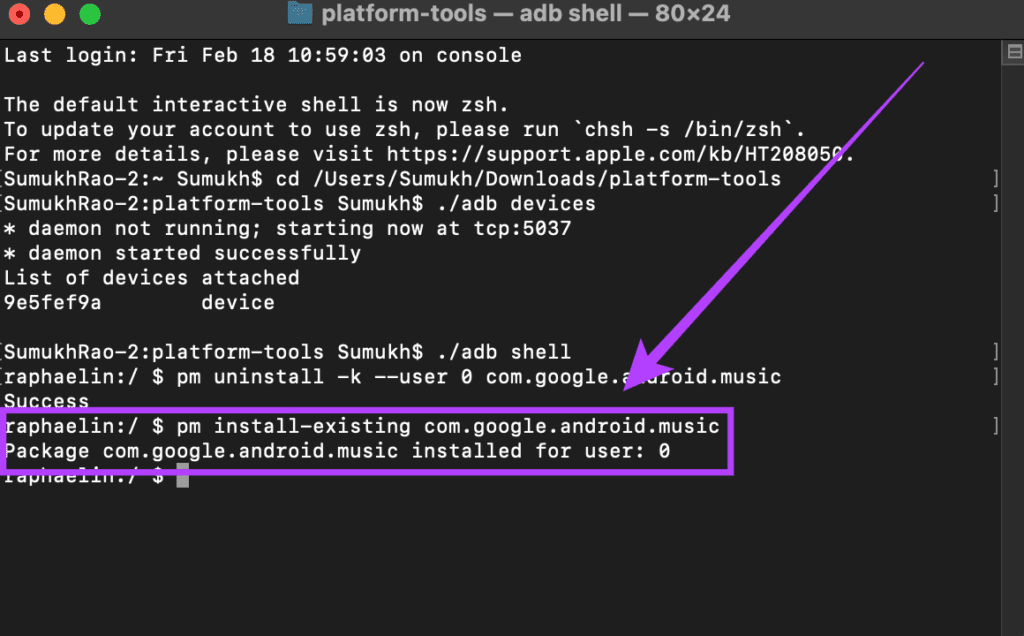La plupart des fabricants de smartphones regroupent des applications propriétaires pour promouvoir leurs services. Cela peut inclure une boutique d’applications supplémentaire ou une application liée au portail e-commerce de la marque. De nombreux smartphones sont même préinstallés avec des applications tierces qui font partie du forfait de l’opérateur ou sont incluses pour subventionner le coût du téléphone.
Indépendamment de ces applications, elles sont communément appelées bloatware. Bloatware est un terme utilisé pour désigner des applications qui peuvent être inutiles pour un utilisateur et qui occupent donc de l’espace et consomment des ressources sur un smartphone.
Heureusement, vous pouvez désinstaller facilement les bloatwares de votre téléphone Android.
Qu’est-ce qu’un bloatware
Les téléphones Android qui proposent des personnalisations spécifiques au fabricant, en particulier les téléphones économiques, sont préinstallés avec plusieurs applications propriétaires et tierces. Cela peut inclure des applications de streaming, des applications de médias sociaux et des magasins d’applications que vous ne pouvez pas utiliser.
Bien sûr, quelque chose qui est considéré comme un bloatware pour certains peut être important pour d’autres. C’est donc à vous de décider quelles applications vous utilisez régulièrement et lesquelles sont gonflées et peuvent être désinstallées.
Pourquoi devriez-vous désinstaller Bloatware
Toutes les applications installées sur votre téléphone occupent une certaine quantité de stockage. Ils consomment également des ressources telles que la RAM et la bande passante Internet. La désinstallation de bloatware de votre téléphone Android vous aidera à économiser toutes ces ressources. Cela signifie que ces ressources deviennent disponibles pour les applications et services importants que vous utilisez.
Dans certains cas, les applications bloatware vous envoient également à plusieurs reprises des notifications indésirables, ce qui peut devenir plutôt ennuyeux. C’est pourquoi il est judicieux de désinstaller les bloatwares de votre téléphone Android.
Comment désinstaller Bloatware sur Android
La désinstallation de bloatware est une pratique courante sur Android depuis un certain temps maintenant. Cependant, il était principalement limité aux appareils rootés. La méthode dont nous discutons, cependant, fonctionne également pour les téléphones Android non rootés. Ainsi, n’importe qui avec un téléphone Android peut l’utiliser.
Certaines applications sont importantes pour le bon fonctionnement de votre téléphone. La désinstallation de certaines applications importantes peut bloquer votre téléphone et le rendre non fonctionnel. Alors, procédez avec prudence et désinstallez uniquement les applications dont vous savez qu’elles ne sont pas importantes, telles que GetApps, Clean Master, Play Movies, Facebook ou d’autres applications tierces et porteuses.
Configuration de la BAD sur votre ordinateur
La configuration de l’ADB (Android Debug Bridge) nécessite que vous connaissiez bien l’invite de commande ou le terminal et que vous soyez prêt pour un dépannage en cas de problème.
Étape 1: Nous utiliserons ADB pour désinstaller les bloatwares de votre téléphone Android. Pour cela, vous devrez télécharger les fichiers pertinents en fonction du système d’exploitation que vous utilisez.
Étape 2: Extrayez le fichier ZIP à l’emplacement de votre choix. Sous Windows, maintenez la touche Maj enfoncée et cliquez avec le bouton droit sur le fichier extrait, puis sélectionnez « Ouvrir la fenêtre de commande ici ». Sur Mac et Linux, ouvrez le type de terminal dans CD et appuyez sur Entrée pour changer le répertoire actif.
Faites ensuite glisser le dossier que vous avez décompressé et déposez-le dans la fenêtre du terminal. Vous obtiendrez maintenant un chemin vers ce dossier sur Terminal. Appuyez sur Entrée.
Étape 3: Ouvrez l’application Paramètres sur votre téléphone Android et accédez à À propos du téléphone.
Étape 4: Trouvez le numéro de build et appuyez dessus 7 fois à plusieurs reprises pour déverrouiller les options du développeur. Si vous l’avez déjà déverrouillé, ignorez cette étape.
Étape 5 : Revenez à l’application Paramètres et tapez Options de développeur dans la barre de recherche. Appuyez sur le résultat correspondant.
Étape 6 : Dans les options pour les développeurs, vous trouverez l’option de débogage USB. Activez la bascule à côté.
Étape 7 : Connectez votre téléphone à votre ordinateur via un câble USB. Assurez-vous que le mode de connexion est défini sur MTP/Transfert de fichiers.
Étape 8 : Avec votre téléphone déverrouillé, dans la fenêtre Terminal, tapez ./appareils adb et appuyez sur Entrée.
Étape 9 : Vous verrez maintenant une invite sur votre téléphone vous demandant si vous souhaitez autoriser le débogage USB. Sélectionnez « Toujours autoriser depuis cet ordinateur » et appuyez sur OK.
La fenêtre du terminal affichera une chaîne de chiffres sous « Liste des périphériques connectés ». Cela indique une configuration réussie d’ADB sur votre ordinateur. De plus, votre téléphone semble connecté.
Recherche de noms de packages à supprimer
Étape 1: Rendez-vous sur le Play Store sur votre téléphone Android et téléchargez une application appelée Inspecteur d’application.
Étape 2: Ouvrez l’application et parcourez la liste des applications installées sur votre téléphone. Lorsque vous trouvez une application que vous souhaitez désinstaller, appuyez dessus et vous verrez le nom du package répertorié sous le nom de l’application.
Étape 3: Notez tous les packages des applications que vous souhaitez désinstaller. Nous utiliserons ces noms de packages dans ADB pour désinstaller les applications.
Désinstallation des applications Bloatware
Étape 1: Avec votre téléphone connecté à ADB, tapez la commande suivante et appuyez sur Entrée :
./adb shell
Étape 2: Maintenant, tapez pm uninstall -k –user 0 Nom du paquet. Vous devrez remplacer le mot PackageName dans le texte par le nom réel du package de l’étape précédente. Ensuite, appuyez sur Entrée.
Étape 3: Votre téléphone désinstallera l’application et vous verrez un message de confirmation dans la fenêtre du terminal avec le mot « Succès ». Répétez le processus pour chaque application que vous souhaitez désinstaller. Assurez-vous d’utiliser le bon nom de package.
Déconnectez votre téléphone de votre ordinateur une fois toutes les applications désinstallées.
Réinstaller une application supprimée
Si vous avez désinstallé une application importante par erreur et que vous souhaitez la récupérer, voici comment procéder.
Étape 1: Avec votre téléphone connecté à ADB, entrez la commande suivante et appuyez sur Entrée :
./adb shell
Étape 2: Tapez maintenant pm install-nomdupaquet existant dans la fenêtre Terminal. Vous devrez remplacer le mot « PackageName » par le nom du package d’application réel que vous souhaitez réinstaller. Ensuite, appuyez sur Entrée pour exécuter la commande.
L’application sera à nouveau installée sur votre téléphone.
Débarrassez-vous des bloatwares
C’est ainsi que vous pouvez désinstaller les applications indésirables de votre téléphone et avoir une expérience désencombrée. Plus de notifications ennuyeuses provenant d’applications que vous n’utilisez pas !